Laden Sie Offline-Karten über gemessene Verbindungen in Windows 10 herunter
Windows 10 wird mit einer integrierten Maps-App geliefert, die von Bing Maps unterstützt wird. Es ist Microsofts eigene Antwort auf Google Maps, die auf Android und online verfügbar sind. Karten können aufgrund der Sprachnavigation und der Abbiegehinweise nützlich sein. Sie können verwendet werden, um schnell eine Wegbeschreibung zu finden oder ein Gebäude zu lokalisieren. Um Karten offline zu verwenden, können Sie sie im Voraus herunterladen. So können Sie dies in Windows 10 tun, wenn die gemessene Verbindungsfunktion aktiviert ist.
Werbung
Die Karten-App verfügt über einen Querformatmodus und unterstützt Abbiegehinweise für einen schnellen Überblick, sodass Sie den Bildschirm Ihres Mobilgeräts auch unterwegs sehen können. Die Karten-App verfügt auch über einen netten geführten Transitmodus, der Benachrichtigungen für Ihre Haltestellen enthält.

Die Maps-App hat einen eigenen Abschnitt in den Einstellungen. Standardmäßig werden Karten nur dann automatisch aktualisiert, wenn sich Ihr Gerät nicht in einer gemessenen Verbindung befindet. Sie können dieses Verhalten ändern.
So laden Sie Offlinekarten über eine gemessene Verbindung in Windows 10 herunter, Mach Folgendes
- Öffne das Einstellungen-App.

- Gehen Sie zu Apps & Sicherheit -> Karten.

- Scrollen Sie rechts nach unten zu Gemessene Verbindungen.
- Aktivieren Sie dort die Option unter dem Gemessene Verbindungen beschriften und fertig.
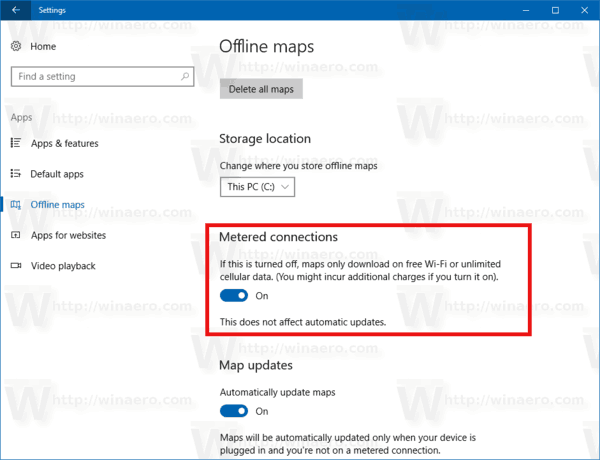
Diese Option kann mit einem Registry-Tweak aktiviert oder deaktiviert werden. Hier ist, wie.
Aktivieren Sie das Herunterladen von Offline-Karten über gemessene Verbindungen mit einer Registrierungsoptimierung
Bevor Sie fortfahren, vergewissern Sie sich, dass Ihr Benutzerkonto Administratorrechte. Folgen Sie nun den Anweisungen unten.
- Öffne das Registrierungseditor-App.
- Gehen Sie zum folgenden Registrierungsschlüssel.
HKEY_LOCAL_MACHINE\SYSTEM\Maps
So rufen Sie einen Registrierungsschlüssel auf mit einem klick.
- Auf der rechten Seite ändern oder erstellen Sie einen neuen 32-Bit-DWORD-Wert "UpdateOnlyOnWifi". Setzen Sie ihn auf 1, um die Funktion zu aktivieren. Die Wertdaten von 0 deaktivieren es.
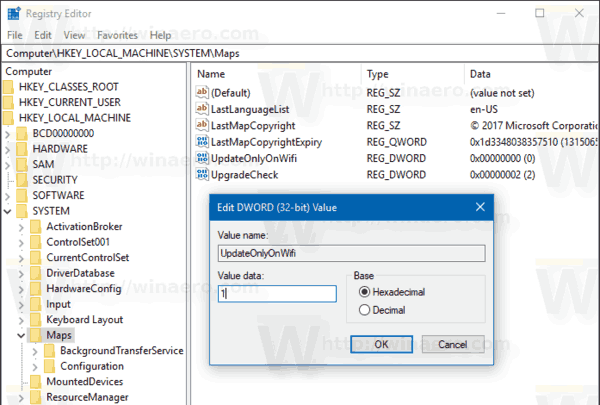
Hinweis: Auch wenn Sie mit 64-Bit-Windows Sie müssen weiterhin einen 32-Bit-DWORD-Wert erstellen. - Möglicherweise müssen Sie Windows 10 neu starten.
Das ist es.


